iPhone eða iPad myndavélarforrit opnast á svartan skjá

Við sýnum þér nokkur skref til að prófa ef iPhone eða iPad myndavélarforritið sýnir svartan skjá og virkar ekki rétt.
Ég gekk í gegnum vandræði við að búa til drápsspilunarlista á Apple iPhone. Það tók töluverðan tíma að búa til þennan lagalista og innihélt hundruð laga sem ég elska að hlusta á núna. Eftir að hafa fylgst með þessum lagalista hugsaði ég „Vá, þessi lög sem ég valdi myndu verða frábær lagalisti fyrir þegar ég hlusta á tónlist í tölvunni minni!
Ég tengdi iPodinn minn við tölvuna mína, kveikti á iTunes og bjó til nýjan lagalista sem heitir „Rawk“. Ég valdi svo lagalistann á iPhone og reyndi að draga og sleppa þeim á lagalistann í tölvunni. Það virkaði samt ekki. iTunes leyfir þér ekki að afrita lagalista frá iPhone þínum yfir á staðbundna tölvuna þína. Það mun heldur ekki leyfa þér að draga einstök lög frá iPhone yfir á spilunarlista í tölvu.
Þvílíkur bömmer! Ég varð bara að finna lausn á þessu. Sem betur fer gat ég fundið einn frekar fljótt. Þú getur gert eftirfarandi.
Athugið: Þessi kennsla hefur verið endurskoðuð til að endurspegla iTunes útgáfu 12.
Tengdu iPhone, iPod Touch eða iPad við tölvuna þína.
Stækkaðu valið undir tækinu þínu í hlutanum „ Tæki “.
Veldu lagalistann sem þú vilt flytja út.
Veldu " Skrá " > " Bókasafn " > " Flytja út lagalista ... " til að flytja lagalistann út í textaskrá. Gefðu útflutningnum nafn og veldu síðan „ Vista “.
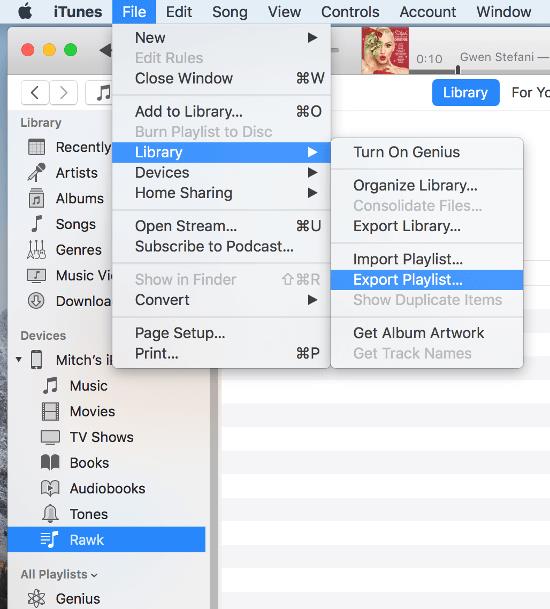
Veldu " Lög " valmöguleikann á vinstri glugganum undir " Bókasafn ".
Veldu " Skrá " > " Bókasafn " > " Flytja inn lagalista ... ", veldu síðan textaskrána sem var búin til í skrefi 5.
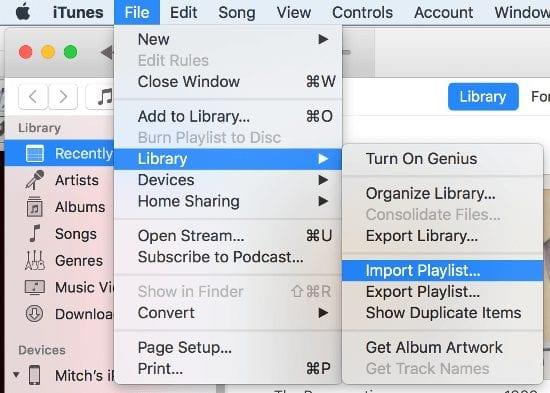
Þarna hefurðu það. Þú hefur bætt lagalista úr Apple iOS tækinu þínu við iTunes á tölvunni þinni.
Af hverju fæ ég villu sem segir „Sum lögin í skránni voru ekki flutt inn vegna þess að þau fundust ekki“.
Þessi kennsla gerir ráð fyrir að raunverulegar tónlistarskrár séu til á tölvunni þinni sem og tækinu. Ef þeir gera það ekki þarftu að flytja tónlistarskrárnar yfir á tölvuna sem þú ert að vinna með. Ef þær eru aðeins til í tækinu þínu þarftu að rannsaka hvernig á að draga tónlistarskrár úr tækinu þínu.
Við sýnum þér nokkur skref til að prófa ef iPhone eða iPad myndavélarforritið sýnir svartan skjá og virkar ekki rétt.
Þú getur oft lagað vandamál með Apple iPad skjáinn þinn þar sem hann sýnir bylgjuðu eða dimma pixla sjálfur með örfáum skrefum.
Stilltu tónlistina þína til að endurtaka hana á Apple iPhone, iPad eða iPod Touch með því að nota þetta auðvelda kennsluefni.
Við sýnum þér margar leiðir til að slökkva á útvarpinu á Apple iPhone, iPad eða iPod Touch.
Lærðu hvernig á að hlaða niður skrám á Apple iPad frá Dropbox þjónustunni með því að nota þessa kennslu.
Lítið þekktur eiginleiki á iPhone er hæfileikinn til að stilla sjálfvirkt svar í gegnum iMessage þegar þú ert ekki tiltækur, alveg eins og þú myndir gera þegar þú ert úti
Með hverri uppfærslu geta notendur iPad notið þeirra eiginleika sem þeir hafa beðið eftir. Uppfærslur þýða venjulega að þú fáir loksins lagfæringar á vandamálum sem þú hefur þurft að takast á við
Nauðsynlegt er að sérsníða Apple iPad. Það gefur iPad þinn eigin persónulega blæ og gerir notkun mun skemmtilegri. Fyrir ekki svo löngu síðan fékk iPadinn sinn
Hjálp til að finna App Store táknið sem þú saknar á Apple iPhone eða iPad.
Leystu vandamál þar sem þú getur ekki fjarlægt forrit af Apple iPhone eða iPad vegna þess að X-ið birtist ekki eins og búist var við.
Hvernig á að endurheimta hæfileikann Renndu til að opna í Apple iOS 10.
Glósur eru frábær leið til að vista upplýsingar til síðari tíma. Þegar þú ert ekki að flýta þér eru ýmsar leiðir til að geyma upplýsingarnar þínar heldur einnig að sérsníða þær. Lærðu 4 áhrifaríkar leiðir til að skrifa fljótlegar athugasemdir á iPad með þessari kennslu.
Lærðu hvernig á að eyða uppástungum um Siri app á Apple iPhone og iPad.
Hvernig á að harka og mjúka endurstilla Apple iPad Mini ef hann hefur frosið eða svarar ekki skipunum.
Leystu vandamál þar sem hljóðnemann vantar eða virkar ekki á Apple iPhone eða iPad lyklaborðinu.
Við bjóðum upp á þrjár leiðir til að skoða skjáborðsútgáfu Gmail á Apple iOS tækinu þínu.
Hvernig á að spila myndskeið í hæga hreyfingu á Apple iPhone eða iPad.
Lightning er annað nafn á sér 8-pinna tengisnúru sem er þróaður og notaður af Apple Inc. Rafmagnstengið var kynnt árið 2012 til að koma í stað
Hvernig á að spóla tónlist áfram eða til baka á Apple iPhone, iPod Touch eða iPad.
Ef þú átt í vandræðum með að samstilla stórar fartölvur með mörgum viðhengjum í OneNote fyrir iOS, þá er hér möguleg leiðrétting.
Stöðug iOS 17.4 uppfærslan er handan við hornið og inniheldur nokkrar mikilvægar breytingar. Apple hefur verið að beta-prófa stýrikerfið í nokkrar vikur, með útgáfunni
Microsoft er loksins að koma með stafræna aðstoðarmann sinn Cortana til Android og iOS í Bretlandi. Útgáfan, sem kemur um ári eftir svipaða útfærslu
Villukóði 5823 er sérstakur fyrir iPhone og iPad tæki. Það gerist þegar notendur reyna að vista skjáupptöku sína.
Slepptu nælu fljótt í Google kort til að fá nákvæma staðsetningu til að deila með vinum. Sjáðu hvernig á að sleppa Google Maps pinna á iPadOS 14, Android og Desktop.
Ef þú getur ekki notað Signal á iOS skaltu athuga hvort app og iOS uppfærslur séu til staðar. Breyttu síðan forritsheimildum, slökktu á Low Power Mode og settu forritið upp aftur.
Góð lausn til að bæta undirskriftum við textaskilaboðin þín á Apple iPhone.
Ef þú átt iPhone og átt í vandræðum með að eyða ruslpósti skaltu uppfæra tækið þitt. Eyddu síðan ruslpósti af þjóninum.
Viltu hafa nýjustu veðuruppfærslurnar í fartækinu þínu? Fáðu besta veðurforritið fyrir iPad af þessum lista. Nú á dögum er veðrið orðið frekar gott
Þarftu að kóða þegar þú ert á ferðinni í vinnunni eða vilt endurbæta kóðakunnáttu þína? Þú getur skoðað þessi bestu kóðunarforrit fyrir iPad.
Ef Dropbox getur ekki fundið og hlaðið upp nýjum myndum af iPhone þínum skaltu ganga úr skugga um að þú keyrir nýjustu útgáfur iOS og Dropbox forrita.




























